
Nawigacja na Macu przy użyciu funkcji Pełny dostęp z klawiatury
Po włączeniu funkcji Pełny dostęp z klawiatury możesz nawigować na Macu przy użyciu klawiatury, bez konieczności korzystania z myszy lub gładzika. Pełny dostęp z klawiatury wyróżnia rzecz na ekranie, która ma fokus. Możesz zmienić kolor, kontrast i wielkość tego wyróżnienia.
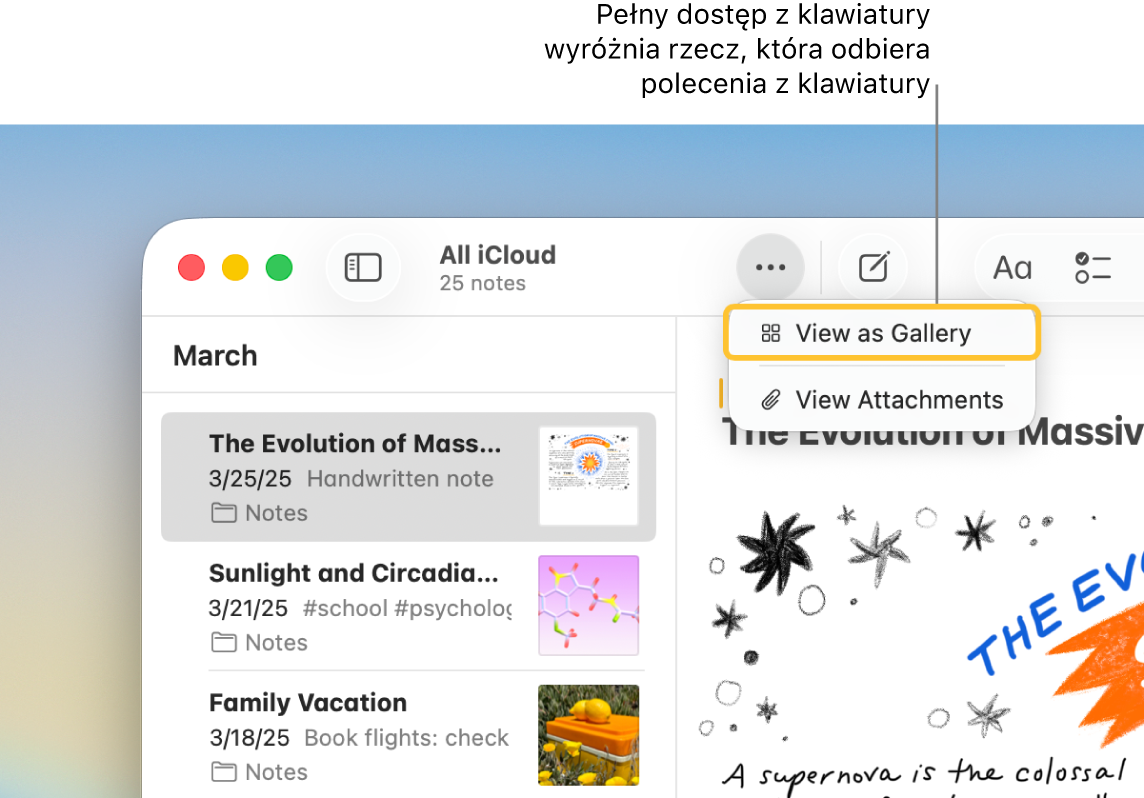
Włączanie lub wyłączanie funkcji Pełny dostęp z klawiatury
Na Macu wybierz polecenie menu Apple

 na pasku bocznym. Konieczne może okazać się przewinięcie w dół.
na pasku bocznym. Konieczne może okazać się przewinięcie w dół.Przejdź do sekcji Motoryka, kliknij w Klawiatura, a następnie włącz lub wyłącz Pełny dostęp z klawiatury.
Otwórz ustawienia dotyczące funkcji dostępności w panelu Klawiatura
Nawigacja przy użyciu funkcji Pełny dostęp z klawiatury
Gdy włączona jest funkcja Pełny dostęp z klawiatury, możesz wykonywać dowolne z następujących czynności, używając domyślnych poleceń:
Przejście do następnego elementu interfejsu użytkownika: Naciśnij klawisz Tab.
Przejście do poprzedniego elementu interfejsu użytkownika: Naciśnij klawisze Shift-Tab.
Zaznaczanie rzeczy: Naciśnij spację.
Przechodzenie w obrębie grupy (takiej jak lista plików w folderze lub rzeczy na pasku bocznym): Naciskaj klawisze Strzałka w górę, Strzałka w dół, Strzałka w lewo lub Strzałka w prawo. Funkcja Pełny dostęp z klawiatury wyróżnia grupę oraz rzecz w grupie mającą fokus.
Przejście do następnej rzeczy: Naciśnij Control‑Tab.
Przejście do poprzedniej rzeczy: Naciśnij Control‑Shift‑Tab.
Szukanie rzeczy: Naciśnij Tab-F.
Otworzenie menu wyboru okna: Naciśnij Tab-W.
Otworzenie menu wyboru aplikacji: Naciśnij Tab-A.
Przejście do paska menu: Naciśnij Fn-Control-F2.
Przejście do Docka: Naciśnij Fn-A.
Otworzenie centrum sterowania: Naciśnij Fn-C.
Otwieranie centrum powiadomień: Naciśnij Fn-N.
Przesunięcie wskaźnika do miejsca, w którym znajduje się fokus klawiatury: Naciśnij Tab-C.
Wyświetlanie wszystkich poleceń funkcji Pełny dostęp z klawiatury
Gdy włączona jest funkcja Pełny dostęp z klawiatury, naciśnij Tab‑H, aby otworzyć Pomoc poleceń, gdzie znajduje się lista wszystkich poleceń funkcji Pełny dostęp z klawiatury. Kompletną listę możesz także wyświetlić w ustawieniach funkcji Pełny dostęp z klawiatury.
Wybierz polecenie menu Apple

 na pasku bocznym, przejdź do pozycji Motoryka, a następnie kliknij w Klawiatura (w razie potrzeby przewiń w dół).
na pasku bocznym, przejdź do pozycji Motoryka, a następnie kliknij w Klawiatura (w razie potrzeby przewiń w dół).Otwórz ustawienia dotyczące funkcji dostępności w panelu Klawiatura
Kliknij w
 obok opcji Pełny dostęp z klawiatury, a następnie przewiń w dół do listy poleceń.
obok opcji Pełny dostęp z klawiatury, a następnie przewiń w dół do listy poleceń.
Dostosowywanie funkcji Pełny dostęp z klawiatury
Możesz zmienić skróty klawiszowe powiązane z domyślnymi poleceniami funkcji Pełny dostęp z klawiatury, a także ustawić skróty klawiszowe dla dodatkowych poleceń zaawansowanych. Możesz również zmienić wygląd wyróżnienia funkcji Pełny dostęp z klawiatury.
Na Macu wybierz polecenie menu Apple

 na pasku bocznym. Konieczne może okazać się przewinięcie w dół.
na pasku bocznym. Konieczne może okazać się przewinięcie w dół.Przejdź do sekcji Motoryka, a następnie kliknij w Klawiatura.
Otwórz ustawienia dotyczące funkcji dostępności w panelu Klawiatura
Kliknij w
 obok opcji Pełny dostęp z klawiatury.
obok opcji Pełny dostęp z klawiatury.Wykonaj dowolną z następujących czynności:
Zmienianie wyglądu funkcji Pełny dostęp z klawiatury: Wybierz opcje dotyczące wyglądu wyróżnienia funkcji Pełny dostęp z klawiatury, takie jak kolor, wielkość i inne.
Ustawianie własnego skrótu klawiszowego dla określonego polecenia: Przewiń do sekcji Polecenia, kliknij w polecenie, dla którego chcesz zmienić skrót, a następnie naciśnij klawisz lub klawisze, których chcesz użyć jako skrótu.
Przywrócenie domyślnych skrótów klawiszowych: Przewiń na dół, a następnie kliknij w Przywróć domyślne. Spowoduje to również usunięcie skrótów klawiszowych do poleceń zaawansowanych, jeśli takie istnieją.
Kliknij w Gotowe.
Wstrzymywanie pełnego dostępu z klawiatury
Gdy funkcja Pełny dostęp z klawiatury jest włączona, możesz użyć trybu przekazywania, aby tymczasowo ją wyłączyć, na przykład, gdy grasz w grę i nie chcesz, aby funkcja ta zakłócała interakcję, a następnie włączyć ją ponownie.
Włączanie lub wyłączanie trybu przekazywania: Naciśnij Control-Option-Command-P.
Jeśli nie potrzebujesz pełnego zestawu poleceń funkcji Pełny dostęp z klawiatury, możesz włączyć przechodzenie do następnej rzeczy na ekranie klawiszem Tab oraz przechodzenie do poprzedniej rzeczy klawiszami Shift‑Tab. Wybierz polecenie menu Apple 
![]() na pasku bocznym, a następnie włącz opcję Nawigacja klawiaturą.
na pasku bocznym, a następnie włącz opcję Nawigacja klawiaturą.
Osoby niewidome i słabowidzące mogą używać poleceń klawiszowych VoiceOver, aby słuchać opisu zawartości ekranu oraz prowadzić z nią interakcję. Zobacz: Podręcznik użytkownika VoiceOver.